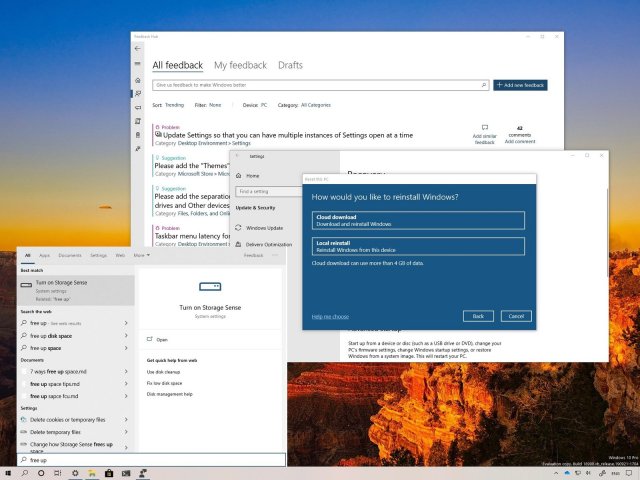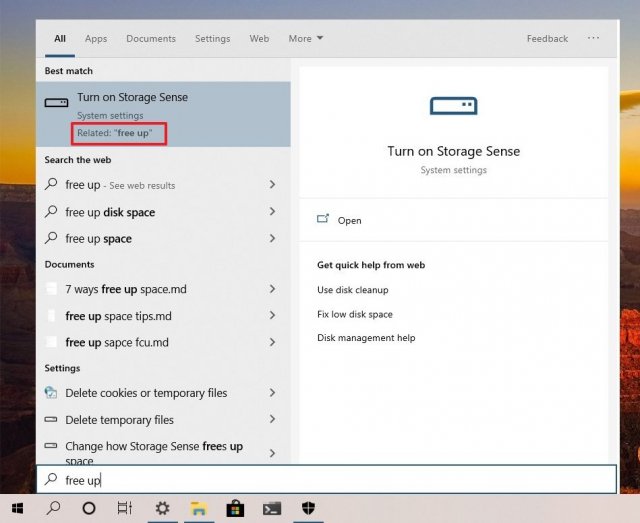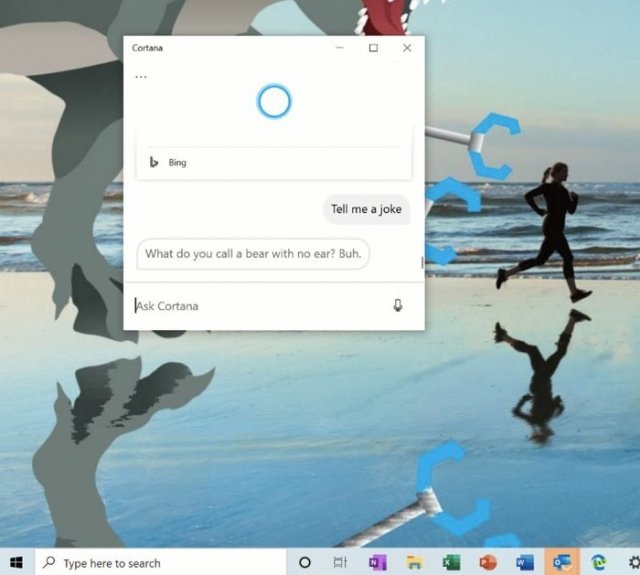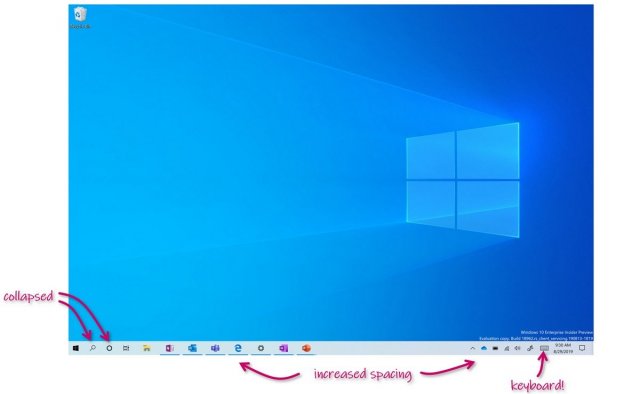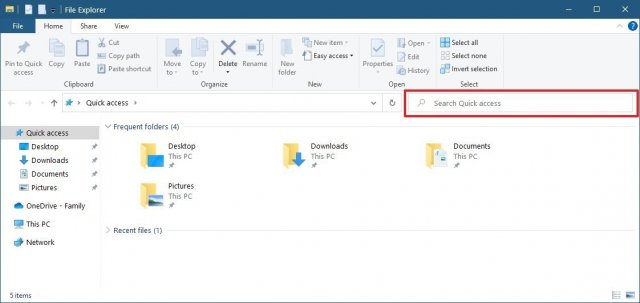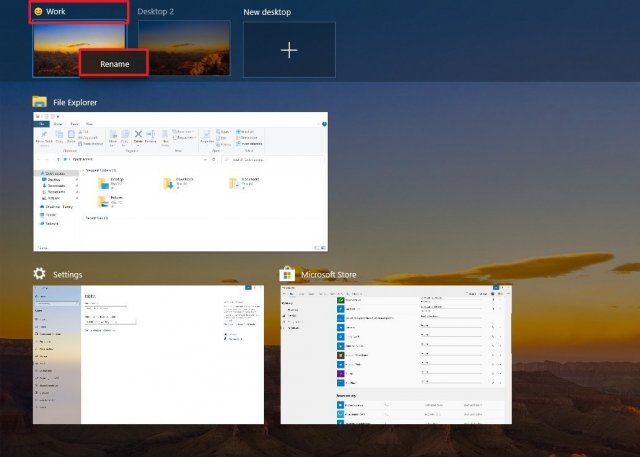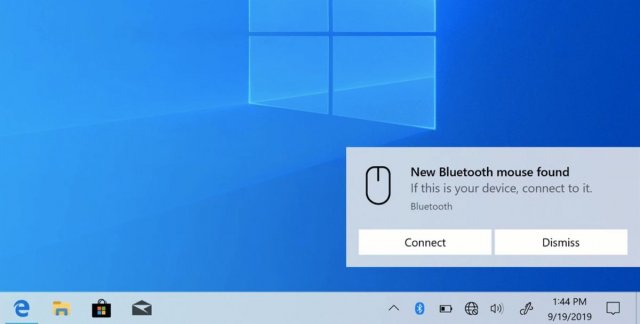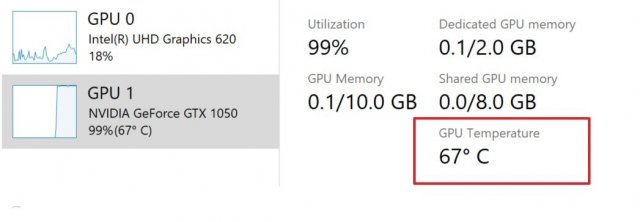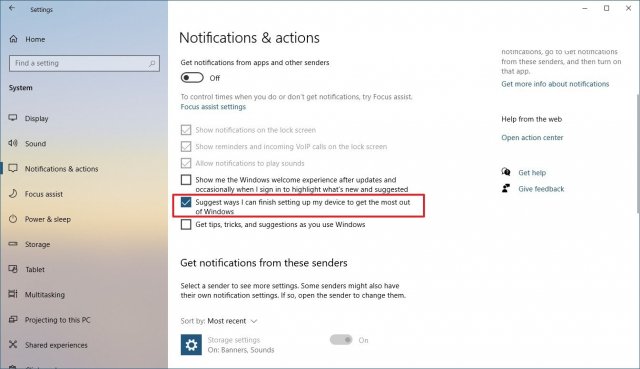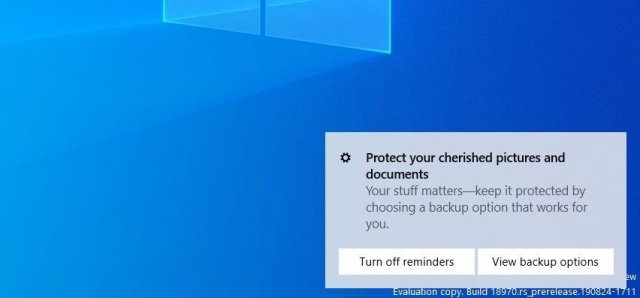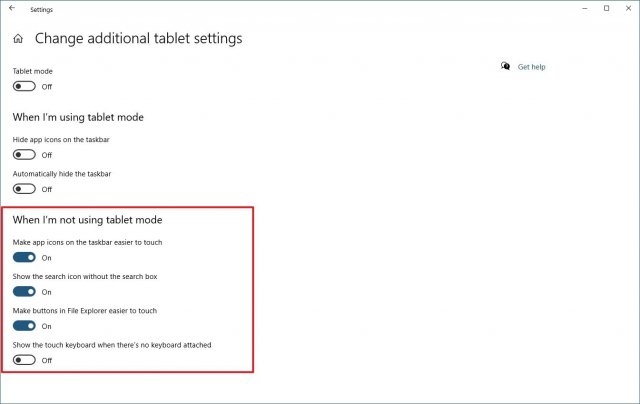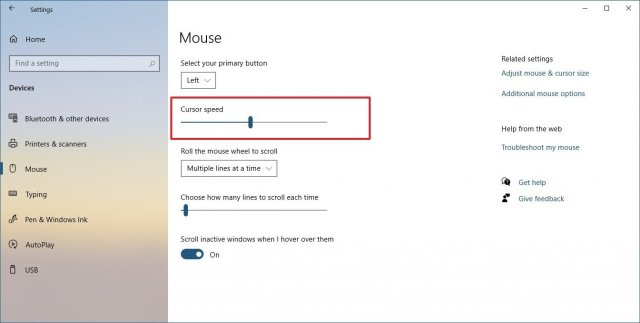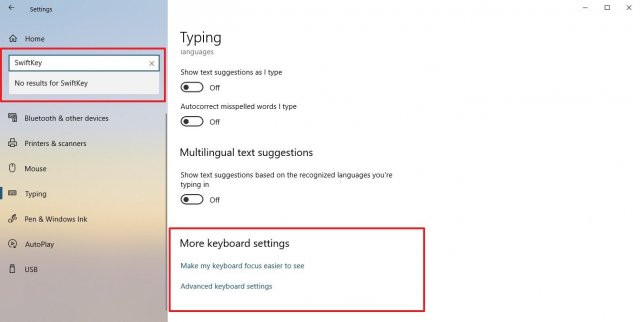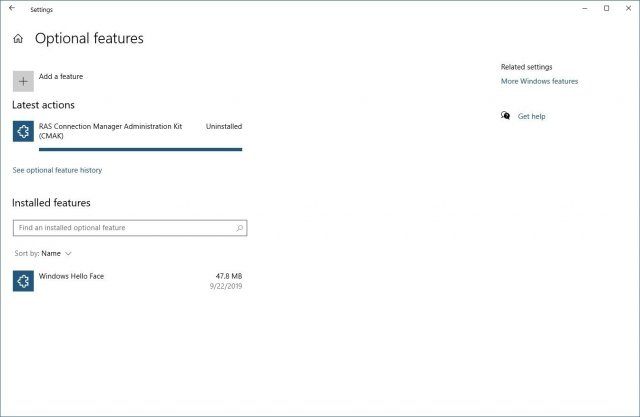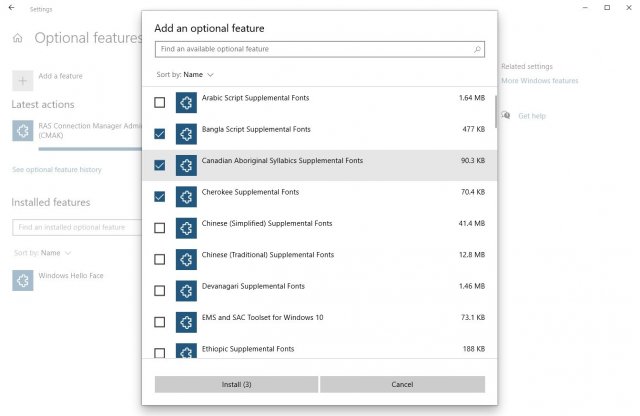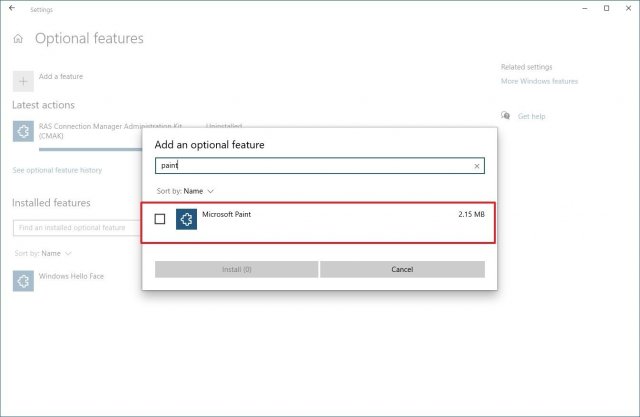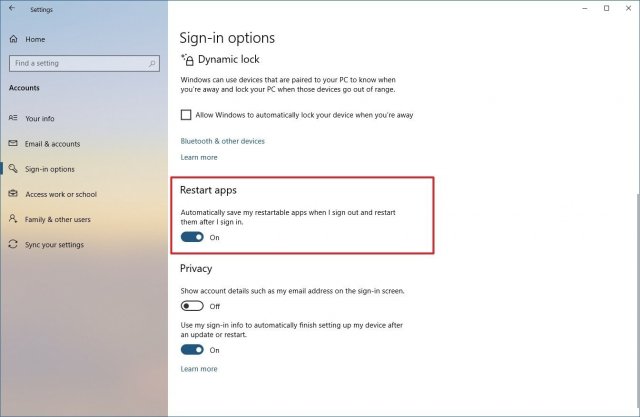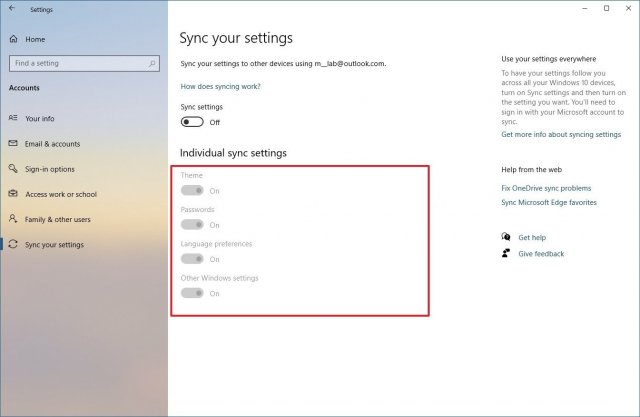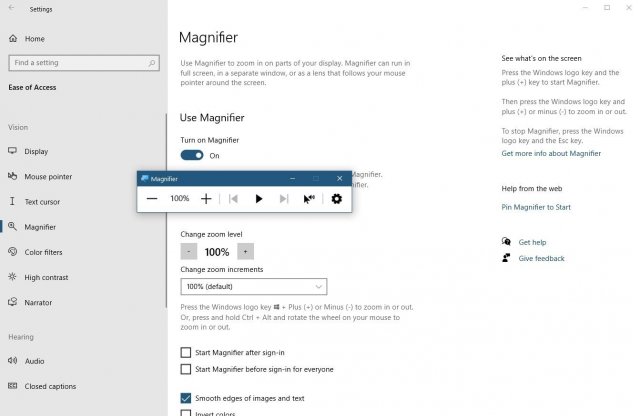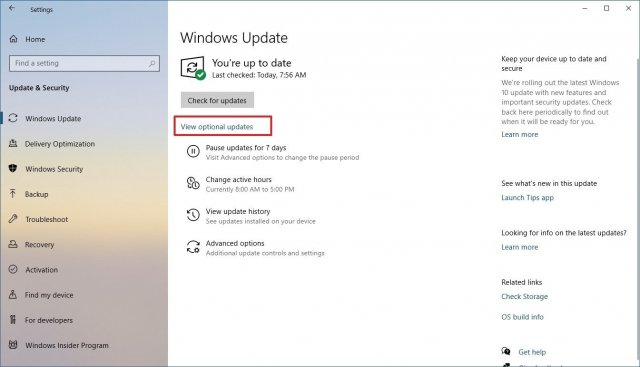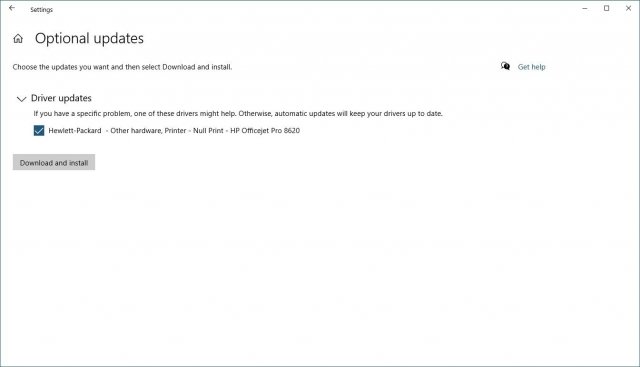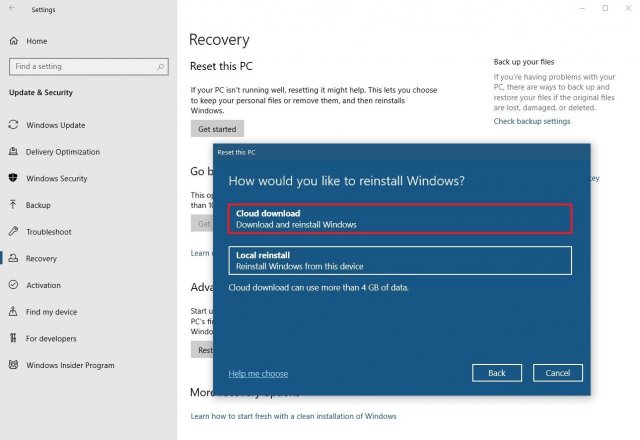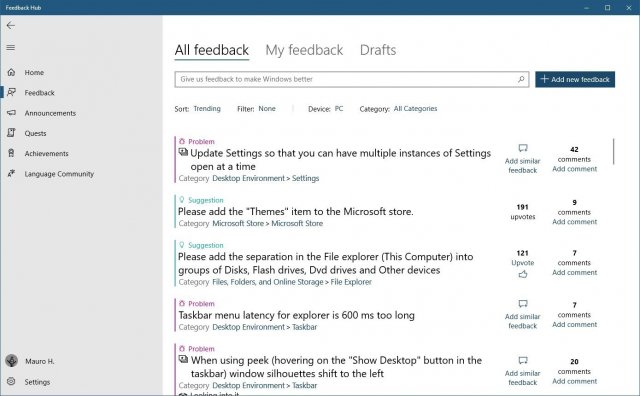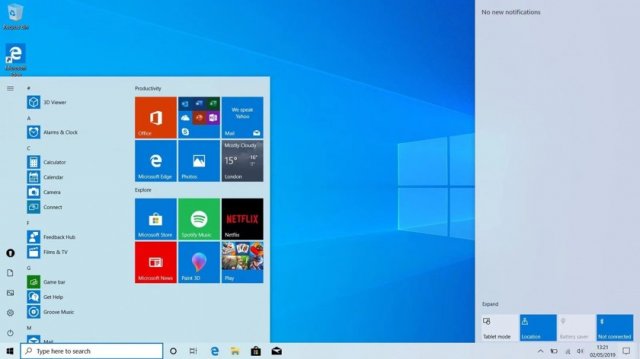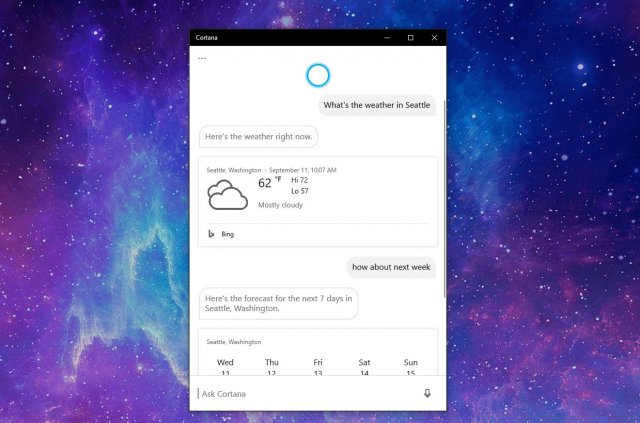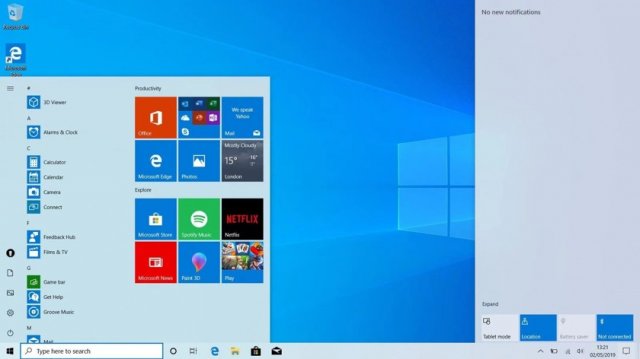Всё что нужно знать о сборке Windows 10 Build 18995 и более ранних
- Категория: Windows 10
- Дата: 3 октября 2019 г. в 21:40
- Просмотров: 4277
В ветви разработки 20H1 компания Microsoft выпустила сборку системы Windows 10 Build 18995. Она доступна в канале «Ранний доступ» и представляет собой незначительное обновление.
В частности, внесёны изменения в функцию перезапуска приложений, проводник, экранную лупу и экранный диктор.
Подобные небольшие обновления постепенно накапливались в сборках под номерами 18990, 18985, 18980, 18975, 18970, 18965, 18963. Каждая по отдельности не привлекает к себе особого внимания, но вместе они постепенно преображают систему. Среди интересных новинок есть возможность сбросить систему Windows 10 с переустановкой из облака, улучшенное связывание с Bluetooth-устройствами, новый планшетный интерфейс, мониторинг температуры графического процессора и многое другое.
В этой статье мы посмотрим на эти изменения более пристально на основе семи последних предварительных сборок. Финальный вариант системы будет выпущен следующей весной.
Все изменения вплоть до сборки 18995
Windows Hello
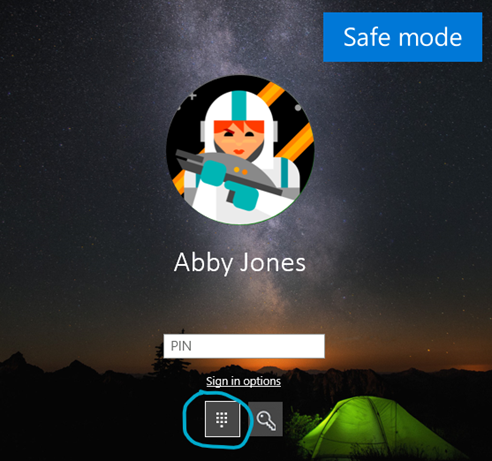
Для Windows Hello появилась функция авторизации с помощью PIN-кода в безопасном режиме. Это станет возможно, если при неполадках вы не сможете авторизоваться при помощи камеры, отпечатка пальца, то вы тогда сможете использовать ПИН-код без пароля.
Ваш телефон
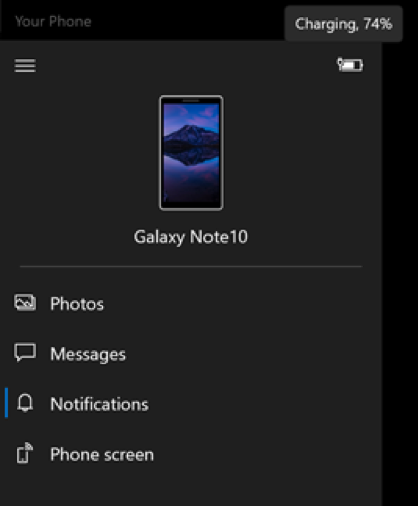
В приложении «Ваш телефон» доступны функции «Экран телефона» и «Связь с Windows» для Samsung Galaxy S10, S10+, S10e, S10 5G и Fold. Также был добавлен индикатор заряда батареи.
Поиск Windows
Начиная со сборки 18963 изменился поиск, который корректирует небольшие опечатки. Раньше они оставались, из-за чего не удавалось найти нужную информацию.
Теперь поиск отображает связанные результаты, которые не совсем совпадают с вашим запросом. Например, если набрать запрос «очистить», среди результатов будет опция «Контроль памяти», которая позволяет освободить дисковое пространство.
Новый помощник по поиску доступен в приложении «Параметры», но вряд ли такая возможность распространится на поиск внутри приложений. По крайней мере, в ближайшем будущем.
Cortana
В предыдущих сборках Microsoft представила новую версию ассистента Cortana. Он ведёт себя как обычное приложение, а со сборки 18975 ассистент получил множество улучшений для повышения надёжности. Теперь можно менять размер окна и перетаскивать его, как с любым приложением на рабочем столе.
В сборке 18980 Cortana доступен во всех странах мира, тогда как раньше ассистент был в ограниченном числе регионов. В будущем Microsoft позволит использовать Cortana даже в том случае, если ассистент не поддерживает язык операционной системы.
Рабочий стол
В сборке 18963 Windows 10 получила три значительных изменения рабочего стола. Появился новый планшетный интерфейс, внесены изменения в проводник, можно переименовывать виртуальные рабочие столы.
Планшетный интерфейс
Новая версия Windows 10 получит новый интерфейс для работы на планшетах и устройствах 2 в 1. Этот интерфейс доступен в сборке 18970. Он позволяет переключаться от традиционного рабочего стола на сенсорный интерфейс с тем же рабочим столом, где ничего не отвлекает.
При работе с этим интерфейсом вы заметите увеличение пространства между иконками на панели задач. Поисковая строка превратилась в иконку. Сенсорная клавиатура автоматически появляется при нажатии на текстовое поле. Проводник тоже получил расположение элементов, более удобное для сенсорных устройств.
Кроме интерфейса была обновлена страница настроек сенсорного интерфейса с дополнительными опциями для повышения удобства работы.
Проводник
В последних семи сборках проводник мало менялся, но версия 18990 принесла кое-какие изменения. Например, стала шире строка поиска. Как и прежде, ширину поиска можно менять, перетаскивая левый угол при помощи мыши.
Виртуальные рабочие столы
Как часть улучшений рабочего стола, сборка 18963 принесла возможность переименовать виртуальные рабочие столы. Для этого нужно кликнуть на заголовок ярлыка виртуального рабочего стола в режиме «Представление задач». Или можно нажать правой кнопкой мыши на виртуальный рабочий стол и использовать команду «Переименовать» в контекстном меню.
Bluetooth
Обновление 20H1 упростит подключение беспроводных устройств через стандарт Bluetooth. В сборке 18985 можно начать и завершить процесс подключения совместимых Bluetooth-устройств прямо в уведомлении.
Вместе с возможностью настраивать беспроводное устройство без необходимости запускать приложение «Параметры» Windows 10 будет показывать на одно уведомление меньше, чтобы можно было завершить подключение. В первом уведомлении есть кнопка «Отклонить», если вы не хотите подключать устройство. Теперь операционная система будет показывать название и категорию поддерживаемых для подключения устройства.
Диспетчер задач
Если вы геймер, то вас может интересовать, насколько сильно нагревается видеокарта. Сборка 18963 принесла обновлённую вкладку «Производительность» в диспетчере задач. Теперь здесь можно узнавать температуру графических процессоров.
Параметры
В семи последних обновлениях приложение «Параметры» получило множество изменений.
Уведомления
В разделе Параметры > Система была обновлена страница «Уведомления». Это произошло в сборке 18975. Среди прочего появилась возможность отключить страницу настроек «Узнайте о Windows больше».
Опция называется «Узнать способы завершения настройки устройства для получения максимальных возможностей Windows». Она располагается под разделом «Уведомления».
В обновлении 20H1 системы без сторонних приложений резервного копирования будут получать уведомления с напоминанием о необходимости выполнить резервное копирование файлов при помощи возможностей Windows 10. Например, OneDrive может выполнить резервное копирование рабочего стола, документов и изображений в облако. Это доступно со сборки 18970.
Планшеты
В разделе Параметры > Система страница «Планшеты» была реорганизована. С версии 18970 появилась новая опция «Изменить дополнительные настройки планшета», которая открывает новую страницу. Здесь вы найдёте как ранее доступные настройки, так и несколько новых. В их число входят следующие:
• Упростить нажатие на иконки приложений на панели задач
• Показывать иконку поиска без поисковой строки
• Упростить нажатие кнопок проводника
• Показывать экранную клавиатуру, когда клавиатура не подключена к устройству
Мышь
В разделе Параметры > Устройства на странице «Мышь» начиная со сборки 18963 есть опция для управления скоростью курсора. Раньше такая возможность располагалась в панели управления.
Набор текста
В разделе Параметры > Устройства > Ввод есть опция для управления приложениями и автозаменой для клавиатуры SwiftKey. Поиск SwiftKey в приложении «Параметры» больше не даёт результата.
Приложения и возможности
В разделе Параметры > Приложения > Приложения и возможности на странице «Дополнительные возможности» если значительные изменения для упрощения работы с настройками. Начиная с версии 18963 появилось новое поисковое поле и меню «Сортировать по». Можно сортировать по имени, размеру и дате установки. Это позволяет быстро находить уже установленные на устройстве функции.
Можно просматривать зависимости между датой установки и функциями для каждой дополнительной возможности. Можно видеть статус последних установок, удалённые и отменённые приложения в разделе «Последние действия».
Можно выбирать и устанавливать множество дополнительных возможностей одновременно. Этому помогает новое диалоговое окно и история дополнительных возможностей.
Начиная со сборки 18980 приложения Paint и WordPad относятся к дополнительным возможностям. Если вы не пользуетесь ими, их можно удалить со страницы дополнительных возможностей и освободить дисковое пространство.
Варианты входа
В разделе Параметры > Учётные записи > Варианты входа с версии 18965 возможность повторно открывать приложения после перезагрузки отделили от опции «Использовать мои данные для входа для автоматического завершения настройки устройства и открытия моих приложений после перезапуска или обновления». Теперь есть отдельная опция под названием «Перезапуск приложений». С версии 18990 появилась возможность перезапускать большинство приложений из магазина Microsoft Store.
Синхронизация настроек
По адресу Параметры > Учётные записи > Синхронизация ваших параметров больше нет опции «Специальные возможности». С версии 18980 Windows 10 больше не будет всех синхронизировать настройки на разных устройствах.
Экранная лупа
В разделе Параметры > Специальные возможности > Экранная лупа изменения мало. Однако, кое-какие функциональные возможности появились.
Например, в сборке 18970 повышена надёжность и производительность при движении указателем мыши по экрану. В сборке 18975 исчезла возможность переключаться на экранную лупу, зато она поддерживается в большем числе мест. В версии 18980 функция чтения работает с большим количеством приложений, такими как браузеры Firefox и Chrome. Экранная лупа больше не запускает приложение при использовании кнопки «Читать отсюда» (Ctrl + Alt + левая кнопка мыши).
В сборке 18995 улучшен процесс чтения в режиме Lens.
Экранный диктор
В разделе Параметры > Специальные возможности > Экранный диктор изменений тоже мало. Кое-что добавлено в сборках 18990, 18975 и 18970:
• Возможность читать страницы веб-сайтов сверху
• Поддерживается свойство Aria-haspopup
• Повышена надёжность экранного диктора
• Отключить изучение ввода данных можно одиночным нажатием Narrator + 1
• Улучшено чтение писем в Outlook
• Стабильность и производительность чтения писем в Outlook повышена
• Выросла громкость звука ссылок и прокручивания
• Флеш-сообщения стали правильно отображаться на экранах Брайля при чтении заголовков окон и отображении предлагаемого контента
• Содержимое ячеек правильно отображается на экранах Брайля при навигации по таблицам
• Улучшено автоматическое чтение диалогов
• Горячие клавиши навигации по таблицам доступны в режиме просмотра списков
• Диалог Page Summary получил поддержку кнопок tab и shift-tab для прокручивания по элементам управления
• Улучшено чтение в браузерах Chrome и Firefox
• Экранный диктор перестаёт читать уведомления для страниц, которые находятся не в фокусе в браузере Chrome
• Читаются значения цветов в классическом интерфейсе выбора цветов
• Экранный диктор теперь показывает кнопки воспроизведения и ссылки в приложении iTunes
• Когда расширяются элементы управления XAML, экранный диктор обновляет связанный экран Брайля как положено
Центр обновления Windows
В разделе Параметры > Обновление и безопасность > Центр обновления Windows новая опция для контроля за необязательными обновлениями.
В версии 18985 можно увидеть новую опцию просмотра необязательных обновлений. Если нажать, откроется новая страница со списком необязательных обновлений, которые можно установить на компьютер. Здесь могут отображаться драйверы, крупные обновления и некритические обновления.
По словам Microsoft, больше не потребуется пользоваться диспетчером задачи для обновления драйверов тех или иных устройств. За это будет отвечать центр обновления Windows. Если что-то пойдёт не так, вы можете выбрать драйвер сами.
Восстановление
В разделе Параметры > Обновление и безопасность раздел «Восстановление» в сборке 18970 получил обновлённую версию команды «Вернуть компьютер в исходное состояние». Теперь есть вариант скачивания системы из облака. Это позволяет обойтись без установочного диска или флешки, загружая файлы установки с серверов Microsoft.
При использование облачного восстановления будет устанавливаться та же версия, сборка и редакция системы, которые у вас есть сейчас. При этом все установленные приложения будут удалены, как и данные, если выбрать команду «Удалить все данные».
Если вы хотите продолжить процесс восстановления при помощи локального образа, такая опция тоже есть под названием «Локальная переустановка».
Функция облачной загрузки доступна в приложении «Параметры» внутри системы и в команде сброса настроек в расширенном окне загрузки, если вы не можете загрузиться на рабочий стол.
Подсистема Linux для Windows версия 2 (WSL2)
В сборке 18983 Windows 10 получила обновлённую подсистему Linux с поддержкой устройств на архитектуре ARM64. Теперь можно задавать пользователя по умолчанию для вашего дистрибутива при помощи файла /etc/wsl.conf. В сборке 18990 WSL2 улучшена производительность при просмотре директорий в \\wsl$.
Приложения
Несколько обновлений связаны с панелью Xbox Game Bar, приложениями «Ножницы», Feedback Hub и «Блокнот».
Xbox Game Bar
В версии 18990 появился индикатор fps и достижения. Игра должна быть в фокусе, используйте сочетание клавиш Windows + G.
Ножницы
В сборке 18985 обновлёна версия приложения «Ножницы». По умолчанию используется режим с одним окном для съёмки скриншотов. Он открывается, когда нажимаешь кнопку «Новый».
Можно увеличивать скриншоты, используя сенсорный экран, а также сочетание клавиш Ctrl + плюс, Ctrl + минус и Ctrl + колесо мыши.
Feedback Hub
В сборке 18965 появился новый поиск внутри этого приложения, который помогает различать проблемы и предложения при помощи новых логотипов и иконок.
Иконки и расположение элементов были обновлены при добавлении похожих проблем, предложений и комментариев на отзывы.
Упрощён процесс решения проблем, когда описывается похожая проблема. Теперь можно предлагать описание своей проблемы, прежде чем делать запрос.
Появилась новая страница «Достижения» с упрощённым поиском достижений и разделение вашего прогресса по категориям.
Блокнот
В сборке 18963 был обновлён «Блокнот» из магазина Microsoft Store. Теперь он будет обновляться отдельно, вне зависимости от обновления операционной системы.
Дополнительные изменения
Есть и менее значительные обновления. Например, при изменении картинки учётной записи она быстрее меняется на разных устройствах, приложениях и сайтах Microsoft.
Можно спрятать панель инструментов Chinese IME из главного меню, а панель Chinese Pinyin IME переключается на светлой вариант интерфейса.
Заключение
Хотя Microsoft на этот раз выпускает не так много изменений и новинок, как в предыдущих версиях, в последних семи сборках весеннее обновление начало принимать законченные черты.
Нужно помнить, что при установке предварительных версий в программе Windows Insider вы получите нестабильные версии и неизбежные ошибки и проблемы в работе. Рекомендуется ставить такие сборки не на основной компьютер или в виртуальной машине. Или хотя бы создать резервную копию системы с возможностью откатиться на неё в случае неполадок в работе.
Похожие новости
Наши спонсоры
- Комментарии
Информация
Посетители, находящиеся в группе Гости, не могут оставлять комментарии к данной
публикации.